文章详情页
Windows 10自动更新如何关闭 自动更新永久关闭方法说明
浏览:164日期:2022-12-12 08:02:11
Windows 10正版的话每隔一段时间会进行更新补丁,这个时候就显得格外烦恼,很多用户都想要关掉,下面小编就告诉你永久关闭更新方法。
按键盘的win+R打开运行;
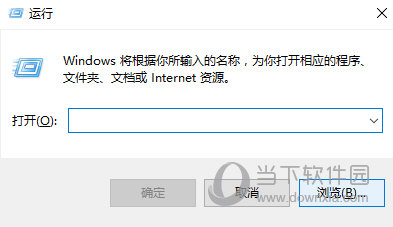
输入【services.msc】,点击确定。
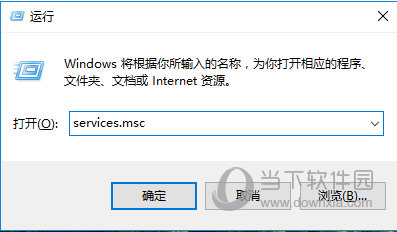
在弹出来的服务中,找到Windows Update;
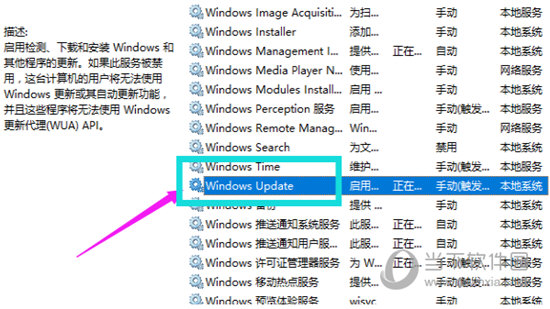
双击,在启动类型处选择禁用然后点击应用。
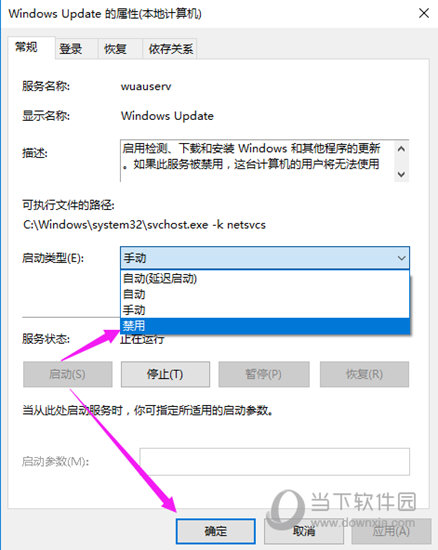
最后自动更新已关闭;
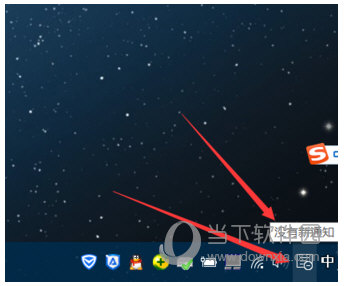
点击所有设置;
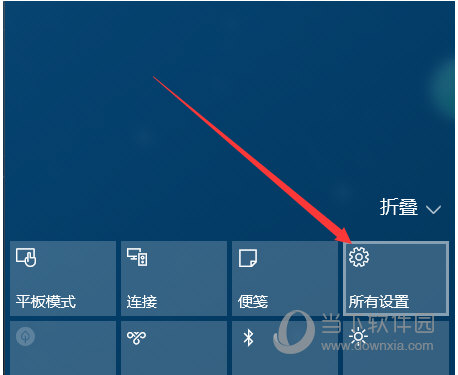
选择更新和安全
可以看到已经无法更新了。
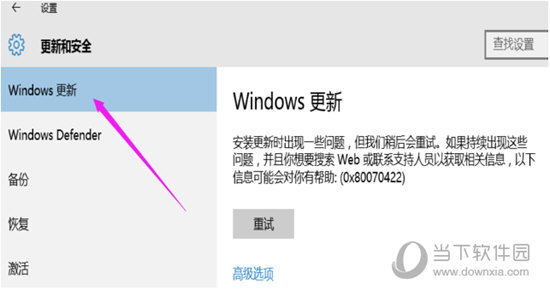
如需电脑更新,可回到第四步,调至自动即可。
好了,相信你看了上面的步骤就可以成功关闭win系统更新啦,不过要是win10家庭版的话是无法关闭的哦。
标签:
Windows系统
相关文章:
排行榜

 网公网安备
网公网安备